Vienkāršākais veids, kā uzzīmēt anime acis

Uzziniet, kā zīmēt anime acis, sekojot mūsu detalizētajām instrukcijām un izpētot dažādas izteiksmes, lai jūsu mākslas darbi būtu dzīvīgāki.
PDF failu atvēršana datorā nav pārāk sarežģīta. Patiesībā jums ir daudz veidu, kā lasīt PDF failus . Noskaidrosim ar EU.LuckyTemplates!
Tiešsaistes dokumentiem pašlaik ir daudz dažādu formātu. Tomēr PDF joprojām ir viens no populārākajiem dokumentu formātiem mūsdienās. Jūs varat viegli redzēt, ka tas parādās visur internetā, sākot no koplietotiem dokumentiem, e-grāmatām un beidzot ar biroja līgumiem... Iemesls, kāpēc PDF dokumenti ir tik populāri, ir to profesionālā forma, rediģēšanas grūtības un augsta drošība.
Tomēr, lai atvērtu PDF failus, ir jāizmanto specializēta programmatūra. Nav grūti atrast lietojumprogrammas, kas var lasīt failus ar PDF paplašinājumu. Tātad, kāda ir labākā izvēle? Noskaidrosim ar EU.LuckyTemplates!
Šeit piedāvātie PDF lasītāji ir no vieglām lietojumprogrammām, kas paredzētas tikai PDF failu skatīšanai, līdz pilnīgākām lietojumprogrammām ar daudzām funkcijām. Dažās lietotnēs pat ir iekļautas funkcijas, kuras neatradīsiet programmā Adobe Reader, piemēram, pamata PDF rediģēšanas rīki.
TOP labākie veidi, kā atvērt un lasīt PDF failus datorā
Neatkarīgi no tā, kādu tīmekļa pārlūkprogrammu izmantojat Google Chrome, Firefox vai Microsoft Edge, tiem jau ir PDF lasīšanas funkcija. Tas nebūs bagāts ar funkcijām, taču pārlūkprogrammas izmantošana kā PDF lasītājs ir ātrs veids, kā lasīt dokumentus, kā arī palīdz ietaupīt sistēmas resursus.
Tomēr PDF lasītāji pārlūkprogrammās ne vienmēr ir saderīgi ar visiem PDF failiem. Turklāt tai trūkst daudzu papildu funkciju, piemēram, informācijas aizpildīšanas, dokumentu parakstīšanas vai anotāciju.
Operētājsistēmā Windows 10 Microsoft Edge ir gan noklusējuma pārlūkprogramma, gan noklusējuma PDF lasītājs.
PDF faili tiek atvērti Edge cilnēs. Vienīgais, kas atšķir parastu tīmekļa lapu un PDF cilni, ir tas, ka PDF cilnes augšdaļā ir rīkjosla. Varat meklēt dokumentus, pielāgot tālummaiņas līmeņus, drukāt un saglabāt failus.
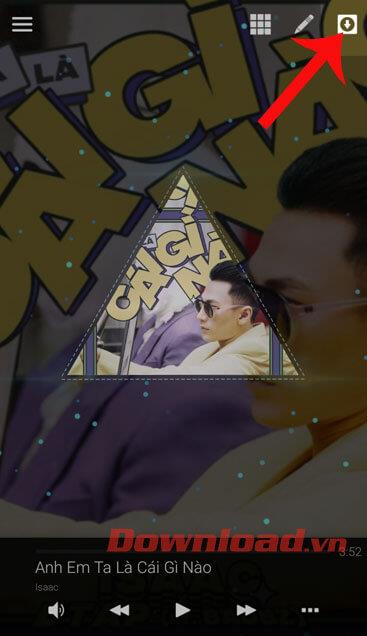
Varat arī koplietot dokumentu un pievienot to mapei Izlase vai lasīšanas sarakstam . Diemžēl Edge unikālā Web Note funkcija nav pieejama PDF formātā.
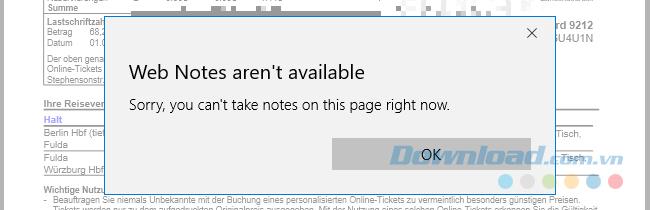
Lai mainītu noklusējuma PDF lasītāju operētājsistēmā Windows 10, dodieties uz Sākt > Iestatījumi . Lietotnē Iestatījumi atlasiet Programmas > Noklusējuma programmas , pēc tam noklikšķiniet uz Izvēlēties noklusējuma lietotni pēc faila veida un mainiet ar PDF faila paplašinājumu saistīto lietojumprogrammu uz jūsu izvēlētu lietojumprogrammu. Tā varētu būt cita pārlūkprogramma vai trešās puses PDF lasītājs.
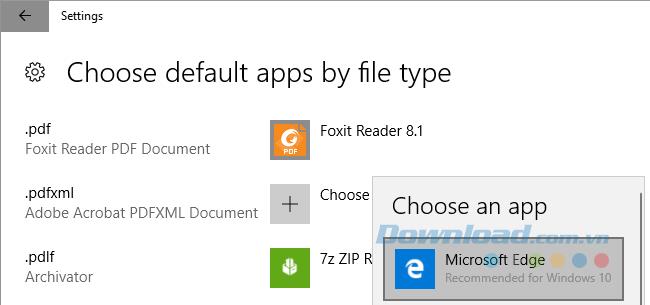
Chrome PDF saskarne ir līdzīga Edge. Tālāk labajā pusē atradīsit tālummaiņas līmeņa vadīklas. Papildus Edge spējām varat pagriezt dokumentus, kas ir būtiski Windows 2-in-1 ierīcēm un planšetdatoriem.
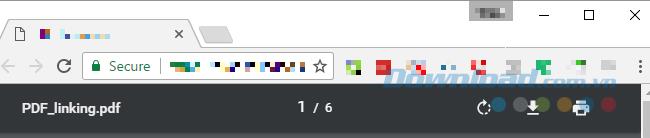
Ja Chrome ir jūsu noklusējuma pārlūkprogramma, bet nevēlaties ar to atvērt dokumentus, varat atspējot šo PDF lasītāju.
Lai to izdarītu, atveriet vietni chrome://settings/content , ritiniet uz leju līdz iestatījumu loga apakšdaļai un sadaļā PDF dokumenti atlasiet Atvērt PDF failus noklusējuma PDF skatītāja lietojumprogrammā . Pārliecinieties, vai esat atlasījis noklusējuma PDF lasītāju operētājsistēmai Windows.
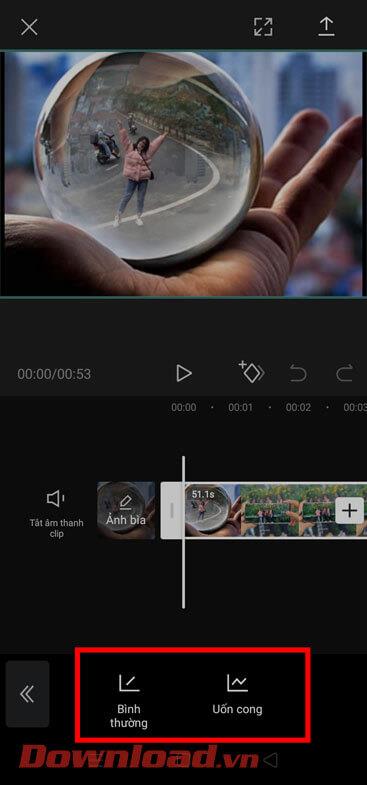
Tāpat kā jūsu tīmekļa pārlūkprogramma, arī Google disks ir veids, kā lasīt PDF failus, kam nav jāinstalē ārēji rīki. Tas nodrošina pamatfunkcijas, piemēram, drukāšanu, lejupielādi un satura atrašanu PDF dokumentos. Varat izvēlēties atvērt PDF, izmantojot Google dokumentus, un pārvērst PDF failu rediģējamā dokumenta formātā.
Papildus PDF failu atvēršanas atbalstam, izmantojot šo PDF lasītāju, varat arī izveidot savienojumu ar ārējām Chrome lietojumprogrammām un paplašināt tā funkcionalitāti. Kopumā Google disks var būt lieliska alternatīva tradicionālajiem PDF lasītājiem, ja regulāri saglabājat dokumentus platformā.
No pārlūkprogrammās iebūvētajiem PDF lasītājiem Firefox piedāvā visvairāk paplašinājumu pakotņu. Papildus pamata funkcijām, piemēram, Chrome un Edge, varat paplašināt sānjoslu, pagriezt dokumentus divos virzienos un iespējot rokas rīkus.

Lai atspējotu PDF skatītāju pārlūkprogrammā Firefox, dodieties uz Izvēlne > Opcijas > Lietojumprogrammas. Blakus vienumam Satura veids Portatīvā dokumenta formāts (PDF) atlasiet darbību, kuru vēlaties veikt.
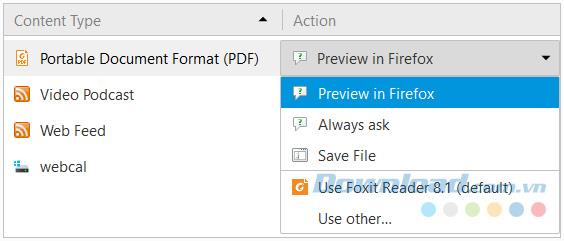
Lai gan iebūvētais PDF lasītājs un sistēmas noklusējuma lietotne ir lieliskas, dažreiz jūs vēlaties kaut ko vairāk. Tāpēc PDF lasītājiem paredzētais tirgus joprojām ir ļoti konkurētspējīgs. Un šeit ir dažas alternatīvas lietotnes ar augstākās kvalitātes funkcijām.
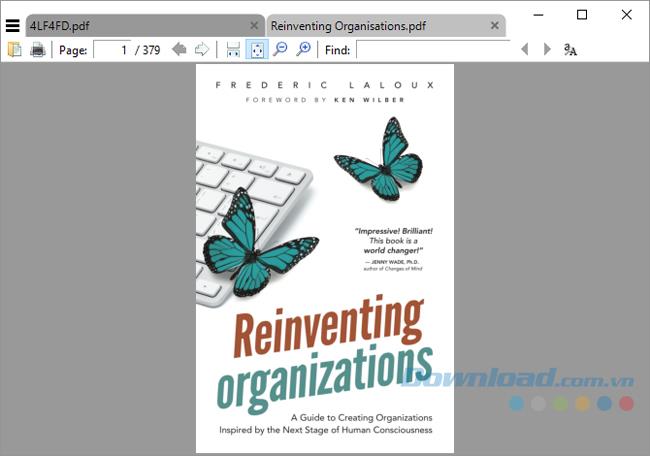
Sumatra PDF ir labākā alternatīva pārlūkprogrammas PDF lasītājam, jo tas patērē maz sistēmas resursu. Turklāt tā ir atvērtā pirmkoda programmatūra. Ja vēlaties kaut ko vēl minimālistiskāku, lejupielādējiet tā portatīvo versiju, nevis darbvirsmas versiju.
Sumatra PDF nav rediģēšanas iespēju vai citu augstākās kvalitātes funkciju. Tas ir tikai logs, kas tiek ielādēts ārkārtīgi ātri un parāda PDF failu. Tomēr tas atbalsta vairākas cilnes un nodrošina noderīgus īsinājumtaustiņus, padarot to ideālāku ātrai PDF failu lasīšanai. Turklāt Sumatra atbalsta daudzus failus, tostarp e-grāmatas ePub un Mobi formātos, kā arī komiksus CBZ un CBR formātos.
Lejupielādēt Sumatra PDF Portable
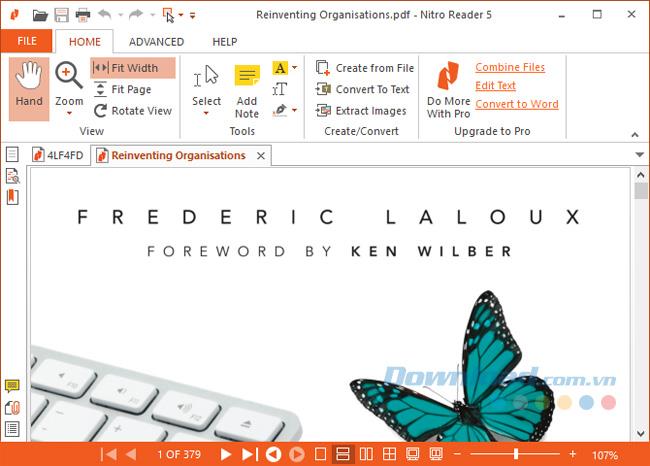
Nitro PDF Reader interfeiss izskatās līdzīgs Microsoft Office , un tas ir ļoti bagāts ar funkcijām.
Atšķirībā no daudziem citiem PDF lasītājiem, ar Nitro varat aizpildīt informāciju un parakstīt dokumentus, izmantojot digitālo ID. Varat arī pievienot piezīmes, attēlus un pārvērst PDF failu vienkāršā tekstā.
Lejupielādējiet Nitro PDF lasītāju
Foxit Reader ir arī viena no galvenajām Adobe Reader alternatīvām, jo starp bezmaksas PDF lasītājiem tas piedāvā visvairāk funkciju.
Jūs ievērosiet, ka saskarnē "dominē" liels skaits rediģēšanas cilņu. Foxit Reader ir arī uzlabotas opcijas, tostarp teksta izcelšana, rakstāmmašīnas opcijas, veidlapu opcijas, ciparparaksti, pārskatu pārvaldība un izmaiņu un failu izsekošana. PDF ir pievienots.
Viena no Foxit Reader labākajām funkcijām ir tā, ka varat pievienot savus īsinājumtaustiņus ātrās darbības rīkjoslai augšējā kreisajā stūrī.
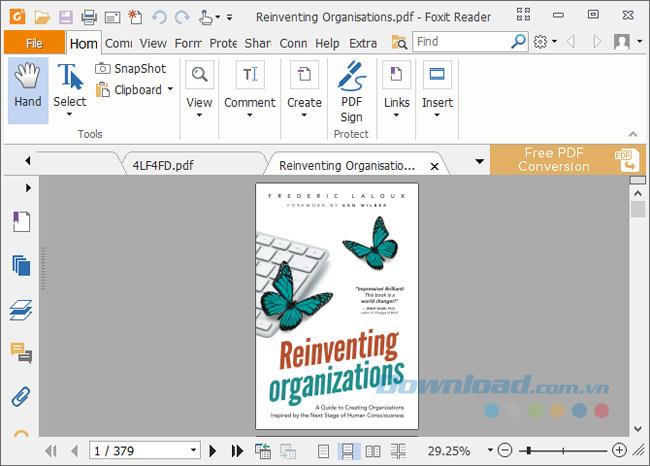
Tāpat kā Nitro, arī Foxit ir iedvesmojis Microsoft lentes interfeiss. Turklāt šai funkcijai ir cena, kas ir jūsu sistēmas resursi. Tomēr varat lejupielādēt un izmantot pārnēsājamo Foxit Reader versiju.
Lejupielādēt Foxit Reader Portable
Šī dokumentu skatītāja programmatūra ir izstrādāta tā, lai tā būtu vienīgā lietojumprogramma, kuru izmantojat visiem tehniskajiem dokumentiem, grāmatām un citiem lasījumiem. STDU Viewer atbalsta TXT, komiksus, PDF, DjVu, MOBI, EPub un attēlu failus, kā arī daudzus citus dokumentu formātus.
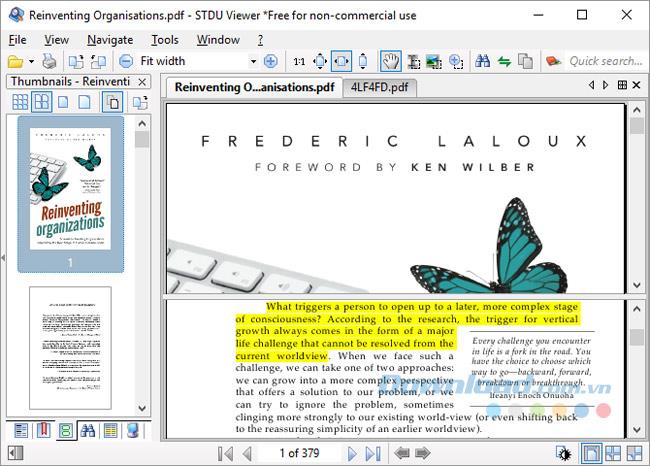
STDU Viewer vienlaikus var pārvaldīt daudz dažādu dokumentu. Varat ne tikai atvērt dokumentus vairākās cilnēs un izvērst navigācijas paneli, bet arī izveidot un pārvietoties pa grāmatzīmēm un izcēlumiem, skatīt atvērto dokumentu sīktēlus un sadalīt logus salīdzināšanai. Atšķirības starp viena dokumenta lapām. Varat arī mainīt krāsas, piemēram, no melna uz balta uz baltu uz melnu, lai samazinātu acu nogurumu.
Lai gan STDU Viewer nav visu Nitro un Foxit Reader funkciju, tā joprojām ir lieliska izvēle tiem, kas lasa vai konsultē daudzus digitālos dokumentus.
Lejupielādējiet portatīvo STDU lasītāju
Adobe PDF lasītājs joprojām ir de facto (neoficiāls) standarta PDF lasītājs. Ar 105 MB lielumu un bez papildu iespējām tas noteikti ir smags starp šeit minētajām lietotnēm.
Adobe Reader uztur interfeisu, kas ir patīkams un nav pārslogots ar daudzām funkcijām. Varat komentēt, aizpildīt un parakstīt, kā arī konvertēt PDF citos formātos. Ja jums kādreiz ir bijušas problēmas ar PDF faila atvēršanu vai veidlapas aizpildīšanu, izmantojot citus PDF rīkus, atgriešanās pie Adobe Reader izmantošanas jūs pārāk neietekmēs.
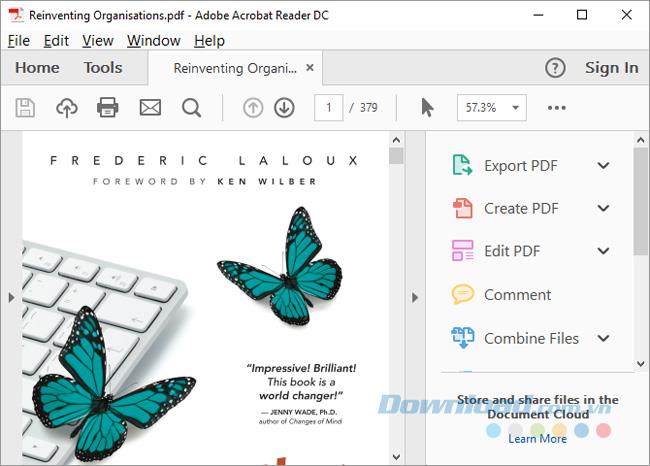
Lai gan ir pieejamas daudzas PDF failu rediģēšanas un apvienošanas iespējas, kas norādītas sadaļā Rīki , Adobe Reader piedāvā citas profesionālas funkcijas par vismaz USD 1,50 mēnesī, lai tos sasniegtu.
Lejupielādējiet programmu Adobe Reader
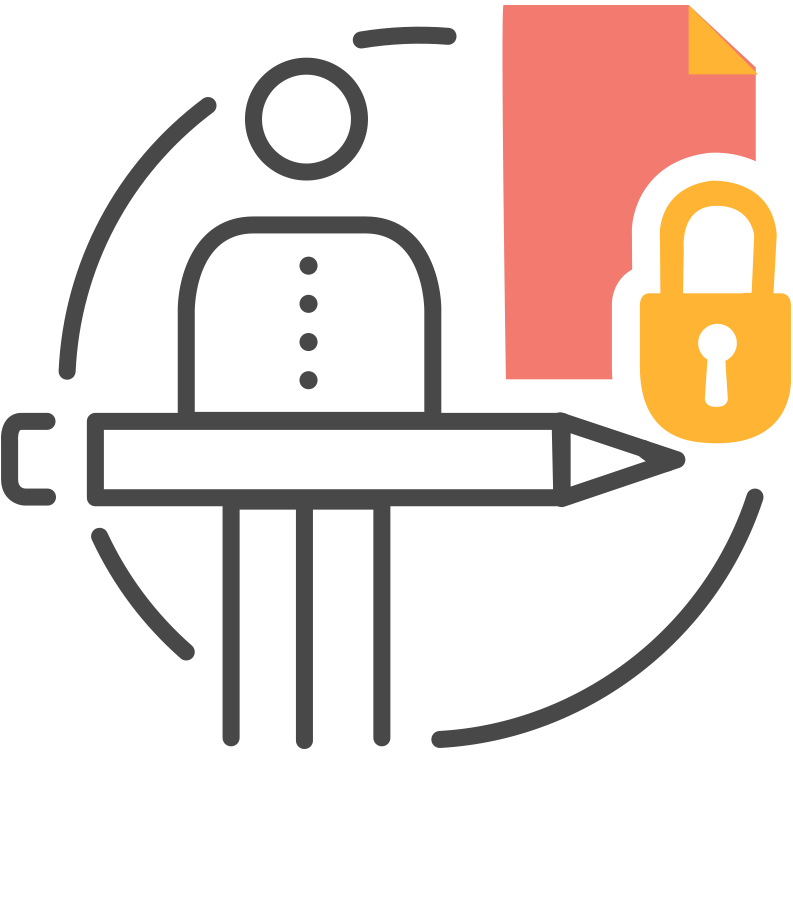
Izcilas priekšrocības: satur daudzas funkcijas, taču joprojām darbojas ātri.
Šī PDF lasītāja programmatūra nodrošina virkni noderīgu funkciju, rediģējot un anotējot PDF dokumentus, jo īpaši tā ir arī bezmaksas lietošanai. Varat iegādāties licenci, lai atbloķētu profesionālās funkcijas (Pro), taču varat arī izmantot šīs funkcijas par 0 VND, ja jums nav iebildumu pret izdevēja logotipu.
Ja jūtat, ka rīkjoslas interfeiss izskatās mulsinoši, varat to pielāgot, kā vēlaties. Ar peles labo pogu noklikšķiniet jebkurā vietā rīkjoslā, lai atvērtu izvēlni, kas ļauj ātri veikt izmaiņas. Apakšdaļā noklikšķiniet uz Pielāgot rīkjoslas , lai atvērtu statisku izvēlni. Šeit varat pavadīt laiku, pārvaldot tās pašas iespējas.
Tomēr viena lieta, kas jums jāpatur prātā, ir tāda, ka, salīdzinot ar Foxit Reader, PDF-XChange redaktoram ir nepieciešams divreiz vairāk atmiņas, lai palaistu vienu un to pašu dokumentu. Ja jums rūp resursu optimizācija, jums vajadzētu izvēlēties citu risinājumu.
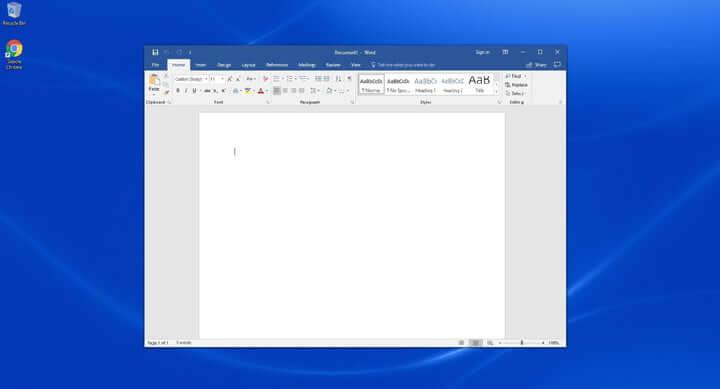
Vecākajās versijās Microsoft Word ierobežoja iespēju saglabāt un eksportēt PDF formātā, taču tagad tas ir kļuvis par pagātni. Tomēr, kopš versijas 2013, 2016, 2019, Microsoft Word ļauj atvērt PDF failu un pēc tam veikt noteiktus labojumus. Kad esat pabeidzis, vienkārši saglabājiet to kā PDF.
Šī ir vienkāršākā PDF failu lasīšanas programmatūra . Lai gan PDF formāts nav standarta, patiesībā tas ir ātrs un lēts PDF apstrādes risinājums studentiem un parastajiem lietotājiem.
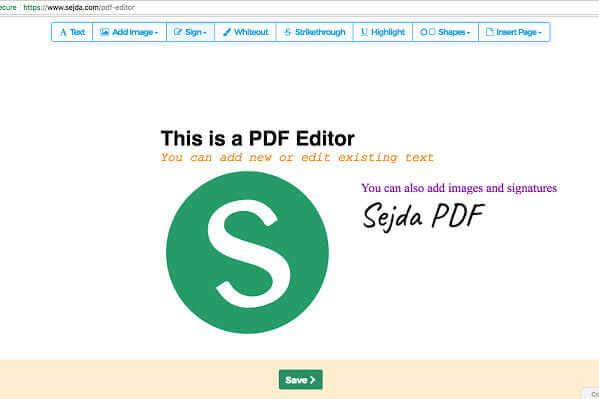
Sejda PDF Editor ir vietne, kas ātri nolasa PDF failus un darbojas labi. Tas ir vienkārši lietojams, koncentrējas uz ātru PDF parakstīšanu un piedāvā tikai pamata PDF failu rediģēšanu.
Sejda PDF redaktoram ir skaidri norādījumi, tāpēc pat tad, ja jūs tikko sākat darbu, jūs joprojām varat to ērti izmantot. Ja jūsu priekšnieks vai kolēģi neko daudz nezina par tehnoloģijām vai trūkst pacietības, lai lejupielādētu jaunas lietojumprogrammas, bet jums joprojām ir jāizveido paraksts PDF failā, šī ir iespēja izmēģināt. Sejda PDF redaktoram ir arī versijas operētājsistēmām Android un iOS.
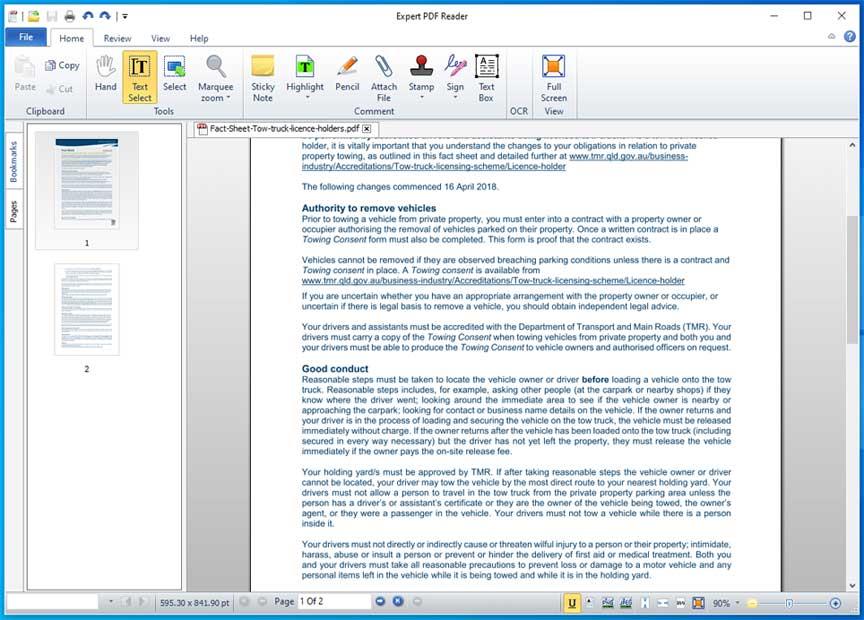
Vēl viena bezmaksas PDF lasītāja programmatūras iespēja, kuru ir vērts izmēģināt, ir Expert PDF Reader, ko izstrādājis Visagesoft. Runājot par saskarni, tas liks jums justies tā, it kā jūs izmantotu vecās Microsoft biroja lietojumprogrammas. Tomēr patiesībā tas ļoti labi pabeidz PDF failu lasīšanas uzdevumu. Tāpēc Expert PDF Reader ir cienīga izvēle šajā sarakstā.
Runājot par funkcijām, Windows PDF lasītājs var apstrādāt lielāko daļu jūsu augšupielādēto dokumentu. Turklāt tas ļauj arī rediģēt, apzīmogot... esošos failus, pat ja tie ir izveidoti ar citu programmatūru.
Turklāt varat pievienot failus grāmatzīmēm, skatīt lapu iemiesojumus un izmantot cilnes funkciju, lai vienlaikus atvērtu vairākus PDF failus bezmaksas versijā. Expert PDF Reader atbalsta operētājsistēmas Windows 10/8.1 un 7.
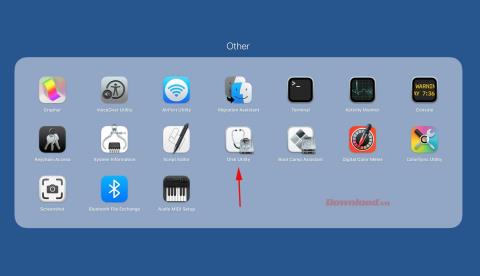
Ja vēlaties lejupielādēt PDF lasīšanas programmatūru, piemēram, SumatraPDF, Slim PDF ir kompakta opcija, kuru vērts izmēģināt operētājsistēmā Windows 10. Kā norāda nosaukums, Slim PDF ir pierādījis sevi kā vieglāko PDF lasītāju pasaulē. dzimums.
Slim PDF ir viegli lietojams datorā. Pēc jaunā interfeisa atjaunināšanas un tumšā fona atbalsta pievienošanas šī PDF lasītāja programmatūra izskatās daudz labāk. Kā gaidīts, tas koncentrējas uz PDF failu lasīšanas, skatīšanas un drukāšanas pieredzes nodrošināšanu.
Slim PDF ļoti ātri ielādē datus un ļauj pabeigt darbu pēc iespējas īsākā laikā. Ņemiet vērā, ka šī Windows PDF lasītāja programmatūra neatbalsta daudzus izplatītus īsinājumtaustiņus. Tas arī neizceļ katru vārdu tekstā. Tomēr, ja jums patīk pārnēsājama programmatūra, kurai nav nepieciešama instalēšana, nekavējoties izmantojiet Slim PDF.
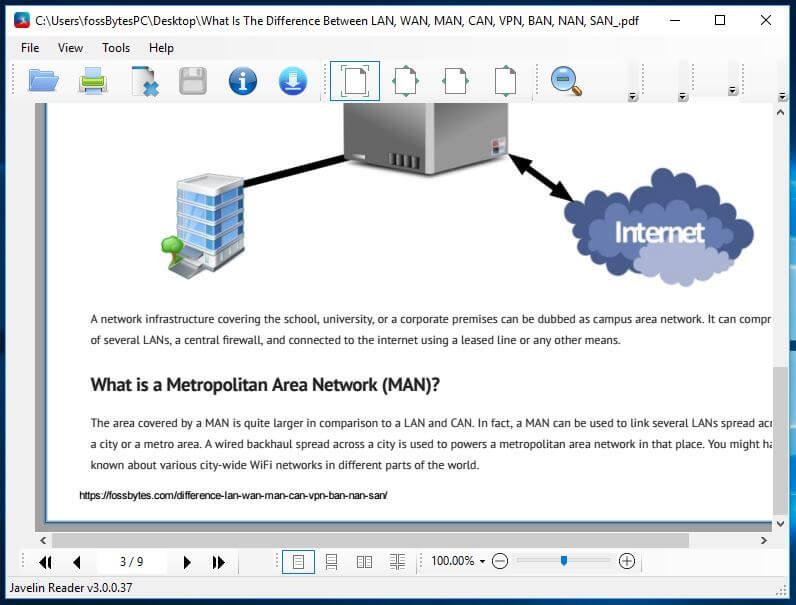
Javelin PDF Reader ir kvalitatīva PDF failu lasīšanas lietotne, kuru nevajadzētu palaist garām. Tas nodrošina pamata PDF lasīšanas funkciju, kas ir būtiska, lai jūs varētu veikt visus ikdienas uzdevumus šajā dokumentā. Tā kopējais interfeiss ir ļoti veikls, un jūs varat izvēlēties vienu no populārākajiem lasīšanas režīmiem, piemēram, pilnekrāna, nepārtraukta, paralēla…
Javelin izstrādājuma izmērs ir tikai 2 MB, un tas ir daudz vieglāks, salīdzinot ar citām līdzīgām PC PDF lietotnēm, piemēram, Adobe Acrobat Reader DC, Foxit Reader... Šis bezmaksas datora PDF lasītājs var atvērt aizsargātus failus, izmantojot DRM, atbalsta grāmatzīmes un anotācijas. Javelin PDF Reader atbalsta Windows 10, 8.1, 7, XP.
MuPDF ir standarta rīks PDF failu atvēršanai datoros. Turklāt jūs varat arī aizpildīt informāciju teksta veidlapās, anotēt dokumentus un izmantot to, lai pārvērstu PDF failus dažādos formātos, piemēram, HTML, SVG, CBZ. Varat arī rakstīt skriptus Javascript, lai pēc vajadzības mainītu dokumentu. Ja vēlaties mazas ietilpības PDF lasītāju, varat viegli rediģēt un skatīt failus MuPDF.
Ar vairāk nekā 50 miljoniem lejupielāžu PDF Reader Premium ir viena no programmatūras, kas nodrošina vienkāršāko veidu, kā Apple ierīcēm atvērt PDF failu datorā. Tam ir jaudīga funkcionalitāte, kas ļauj skatīt PDF vairākās cilnēs, komentēt dokumentus ar fotoattēliem un līmlapiņām, kārtot failus pēc tagiem, parakstīt un aizpildīt veidlapas PDF failā, saglabāt un pārsūtīt PDF dažādos pakalpojumos.citi mākoņdatošanas pakalpojumi. Ikvienam, kurš regulāri izmanto PDF darbam, jāapsver iespēja lejupielādēt PDF Reader Premium.
Lai gan priekšskatījums ir PDF lasītājs, kas ir iepriekš instalēts katrā Mac datorā, tas ir jaudīgāks, nekā jūs domājat. Priekšskatījumā varat skatīt un anotēt, apvienot dokumentus, aizpildīt un parakstīt veidlapas, rediģēt fotoattēlus, koplietot failus un pat eksportēt ar paroli aizsargātu PDF failu, ja vēlaties. Priekšskatījums ir labākā izvēle tiem, kas vēlas izmantot PDF lasītāja programmatūru personīgām un darba lietām.
Soda PDF sniedz vienkāršu veidu, kā skatīt PDF failus , lai lasītu žurnālus, komiksus vai citas digitalizētas publikācijas, un jūs pat varat skatīt failus 3D formātā. Šī lietotne ļauj arī izveidot un rediģēt PDF failus no jauna.
Iepriekš ir norādītas labākās PDF lasīšanas lietojumprogrammas datoriem. Katra lietotne piedāvā gandrīz tādas pašas pamatfunkcijas, kā arī savas unikālās funkcijas. Cerams, ka atradīsiet sev piemērotu PDF izveides, rediģēšanas un lasīšanas rīku.
Uzziniet, kā zīmēt anime acis, sekojot mūsu detalizētajām instrukcijām un izpētot dažādas izteiksmes, lai jūsu mākslas darbi būtu dzīvīgāki.
Uzziniet, kā izslēgt Facebook paziņojumus un ieslēgt klusuma režīmu, lai efektīvāk pārvaldītu laiku un uzmanību sociālajos tīklos.
Uzziniet, kā viegli apgriezt, pagriezt un apvērst tekstu Word 2016 un 365 dokumentos.
Uzziniet, kā vienkārši lietot lielos burtus programmā Word un Excel 2016 un 2019. Šeit ir efektīvas metodes un padomi, kā strādāt ar tekstu.
Apmācība, kā pārbaudīt datora pamatplati operētājsistēmā Windows 10. Ja plānojat jaunināt savu datoru vai klēpjdatoru, šeit ir informācija par datora pamatplati.
Uzziniet, kas ir CapCut un vai ir droši to lietot. Noskaidrosim CapCut funkcijas un privātuma politiku ar WebTech360 palīdzību!
Norādījumi mūzikas klausīšanai pakalpojumā Google Maps. Pašlaik lietotāji var ceļot un klausīties mūziku, izmantojot Google Map lietojumprogrammu iPhone tālrunī. Šodien WebTech360 aicina jūs
LifeBOX lietošanas instrukcijas — Viettel tiešsaistes krātuves pakalpojums, LifeBOX ir nesen palaists Viettel tiešsaistes krātuves pakalpojums ar daudzām izcilām funkcijām.
Kā atjaunināt statusu pakalpojumā Facebook Messenger, Facebook Messenger jaunākajā versijā ir nodrošinājis lietotājiem ārkārtīgi noderīgu funkciju: mainot
Instrukcijas kāršu spēlei Werewolf Online datorā, instrukcijas Werewolf Online lejupielādei, instalēšanai un spēlēšanai datorā, izmantojot ārkārtīgi vienkāršo LDPlayer emulatoru.








